iPhoneうざい非通知着信をキャリア別に着信拒否・解除する方法

こんにちは!!
『アル』です。
本日のお題は
『iPhoneで心底うざい非通知着信をキャリア別に拒否・解除する方法』
についてご紹介して行きます。
非通知着信って基本的にうざい勧誘の電話だったと
迷惑な着信が多く本当に困ります。
困るというか『うざい』!!
非通知着信がかかってきて電話をとることは
ほとんどありませんが、
着信音が鳴り響いててすっごくシャクに障るし。
あぁぁぁぁぁ〜〜!!ってなるのは『アル』
だけでしょうか。
ストレスを溜めないように
iPhoneで非通知着信を着信拒否する方法をご紹介していきます。
【ドコモ】docomo使用者が行う非通知着信を拒否する方法
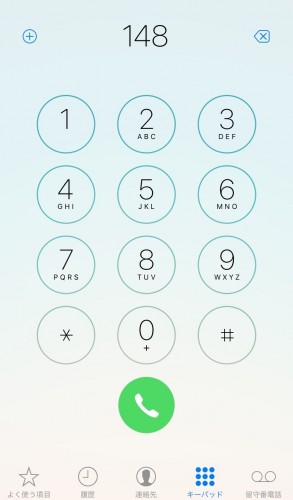
電話のアイコンをポチッと押して
『148』へ電話をかけます。
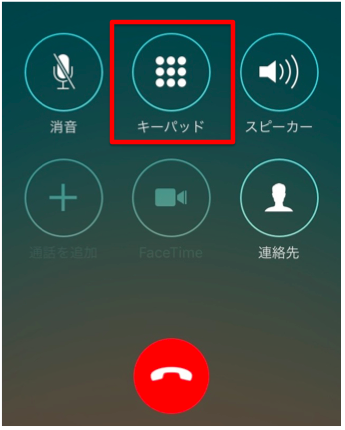
発信画面に表示されている
『キーパット』を押してください。
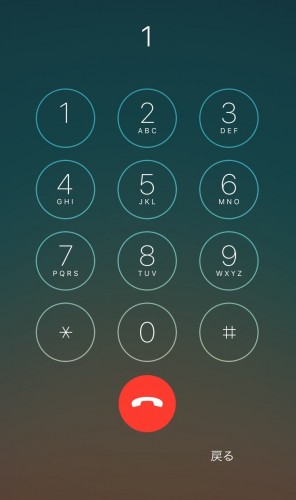
『1』をポチッと押すと
設定が完了します。
最初に186をつけて発信するなど、電話番号を通知しておかけ直しください
発信者には上記のようなガイダンスが流れ
自動的に電話が切られます。
設定する際の料金は『無料』ですので
気軽に設定してもいいかもしれませんね。
非通知着信を解除するには設定同様に
『148』に電話をかけ
キーパットから『0』を選択すると解除されます。
【au】au使用者が行う非通知着信を拒否する方法
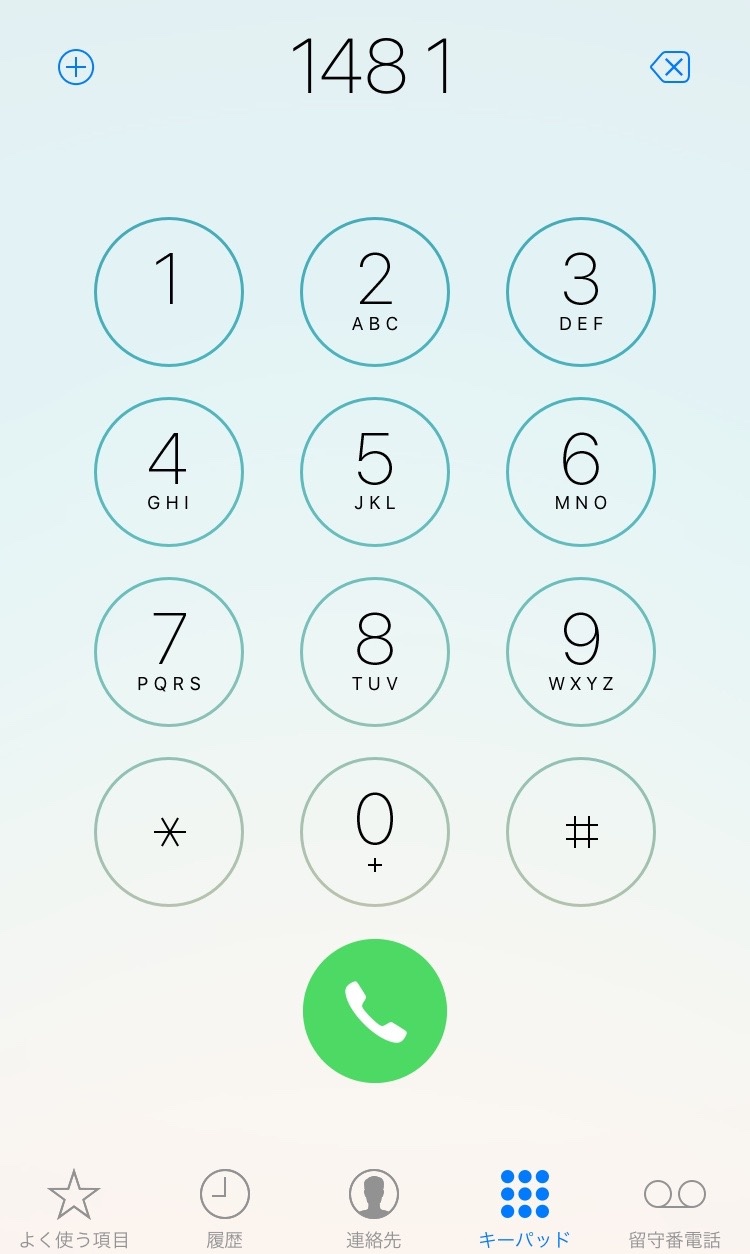
auユーザーはドコモユーザーよりも
非常に楽で簡単に設定することが出来ます。
『1481』に電話を発信するだけで設定が完了します。
auユーザーの非通知着信解除方法は
『1480』に電話をかけることで設定が解除されます。
auは本当に簡単で楽!!
尚且つ、ドコモと同様に
非通知着信の着信拒否は『無料』で行うことが出来ます。
【ソフトバンク】softbank使用者が行う非通知着信を拒否する方法
ソフトバンクユーザーは
他の2社と比べると少々手間が掛かりますので
しっかりついてきて下さいね。
月額100円『ナンバーブロック』のプランに
入会しなければなりません。
ナンバーブロックのプラン後に
下記の方法で設定していきます。
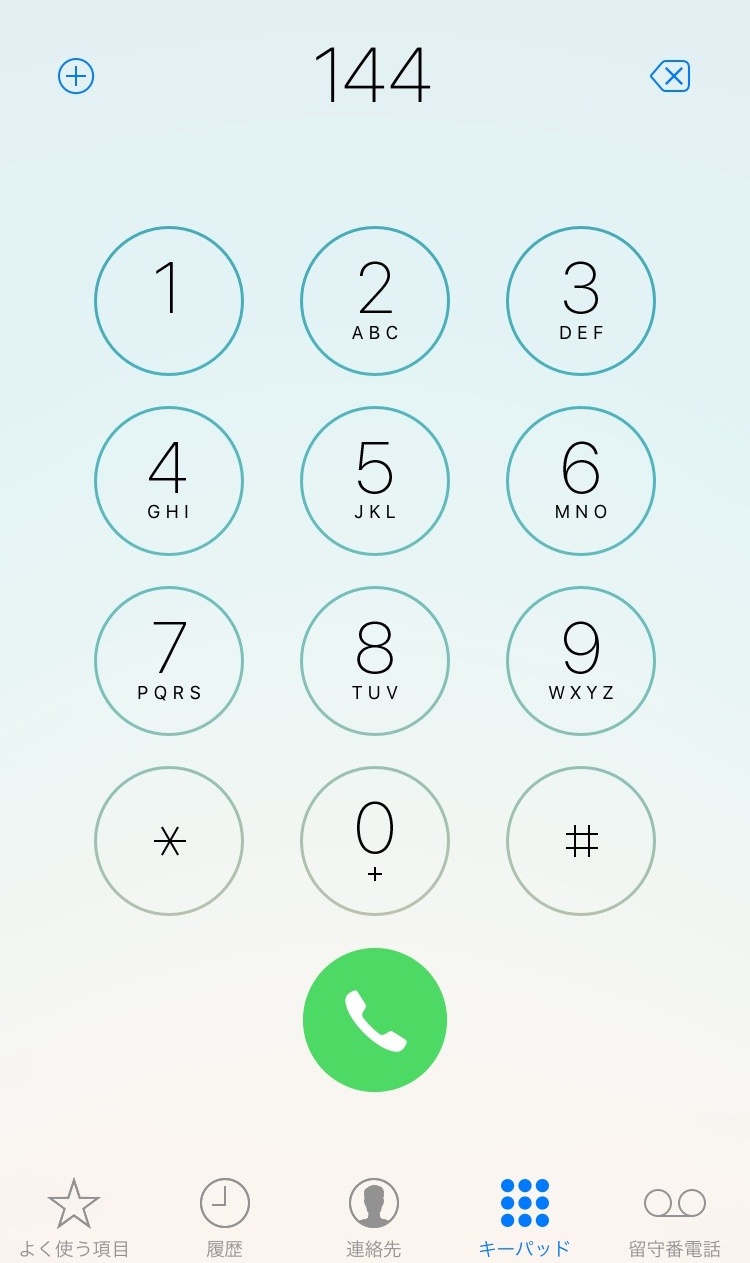
『144』に電話を発信します。
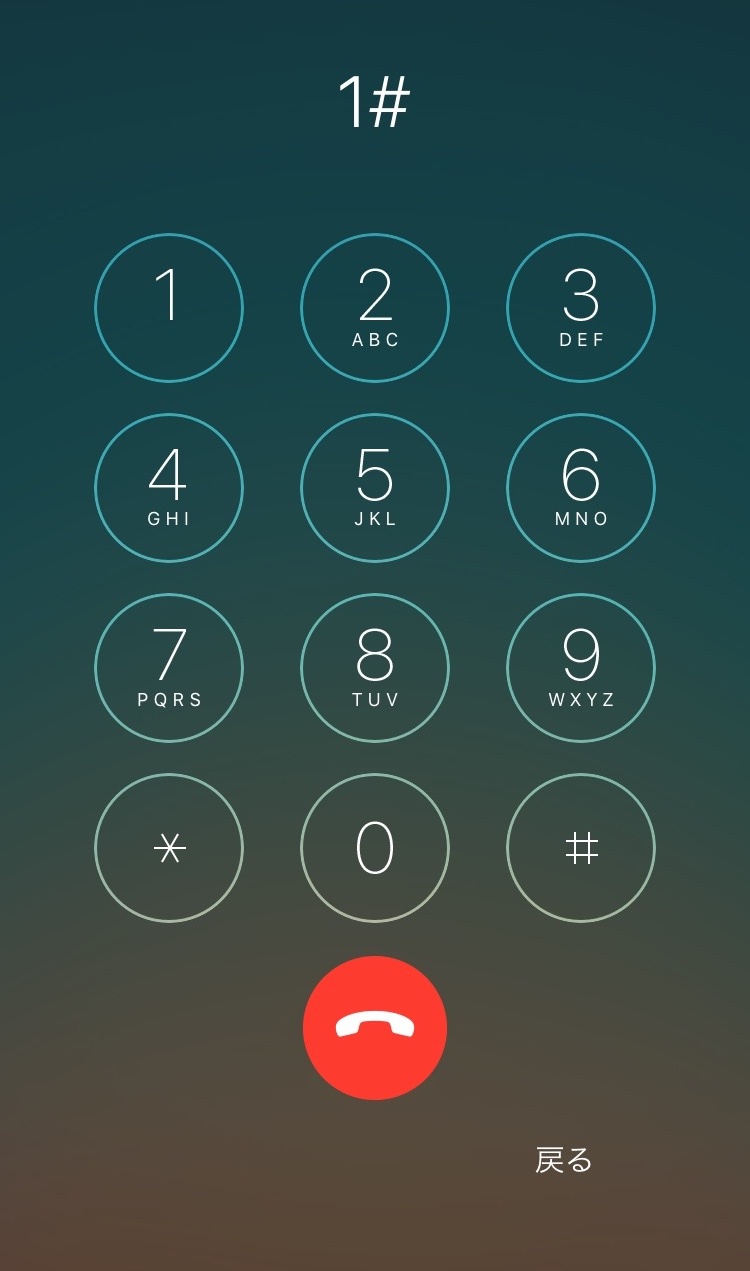
『1#』を押します。
次にお断りガイダンスを設定していきます。
お断りガイダンスは発信者へ流れる
ガイダンスのことです。
9つの項目から選択することができます。
1.こちらはソフトバンクです。おかけになった電話番号への通話は、お客さまのご希望によりお繋ぎできません。
2.こちらはソフトバンクです。おかけになった電話番号への通話は、お客さまの申し出により現在お断りしております。
3.この電話はお受けできません。
4.この電話はお繋ぎすることができません。
5.この電話はお客さまのご都合によりお繋ぎできません。
6.せっかくお電話いただきましたが、この電話をお受けすることができません。
7.電話番号をお間違えではないですか?この電話はお繋ぎできません。
8.おかけになった電話番号への通話は、お客さまのご希望によりお繋ぎできません。
9.This is SoftBank. By the customer’s request, this call can not be completed.引用元:ソフトバンク
英語でのガイダンスも設定することができるんですね。
さすが世界を目指している孫さん!!
ガイダンスを選択後に『#』を押して
設定が完了します。
ソフトバンクだけ有料なのに
設定がちょっと面倒な気がするのは『アル』だけ!?
ソフトバンクユーザーの
非通知着信拒否を解除する方法は
『144』に電話を発信し『5#』を押すと
設定が解除されます。
まとめ
非通知着信って本当に迷惑だし
着信を無視しても着信時間が長すぎる!!!
本当に面倒だし
非通知着信から緊急電話がかかってくることはない
のでちゃっちゃと拒否設定を行いましょう。



